In Publisher können Sie die Farbe von Text ändern, indem Sie eine Farbe aus dem Farbschema Ihrer Publikation auswählen oder eine neue Farbe, einen Farbton oder eine neue Schattierung auswählen. Sie können z. B. den Farbton von "Tiefblau" in "Puderblau" ändern, indem Sie Weiß hinzufügen, oder Sie können die Schattierung von "Puderblau" in "Blauschwarz" ändern, indem Sie Schwarz hinzufügen.
Anwenden einer Farbe aus der Palette
-
Markieren Sie den Text, der geändert werden soll.
-
Wählen Sie auf der Registerkarte Textfeldtools den Pfeil neben Schriftfarbe aus.
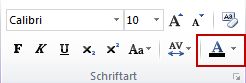
-
Wählen Sie in der Palette die farbe aus, die Sie verwenden möchten.
Anwenden einer neuen Farbe, die sich nicht in der Palette befindet
-
Markieren Sie den Text, der geändert werden soll.
-
Wählen Sie auf der Registerkarte Textfeldtools den Pfeil neben Schriftfarbe aus.
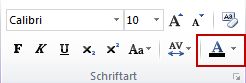
-
Wählen Sie Weitere Farben aus.
-
Wählen Sie im Dialogfeld Farben auf der Registerkarte Standard, auf der Registerkarte Benutzerdefiniert oder auf der Registerkarte PANTONE® die ® aus.
Hinweis: Die angezeigten ® PANTONE-Farben entsprechen möglicherweise nicht den von PANTONE identifizierten Standards. Überprüfen Sie die aktuelle PANTONE-Farbpublikationen auf genaue Farbe. PANTONE® und andere Marken von Pantone, Inc. sind Eigentum von Pantone, Inc. © Pantone, Inc., 2007.
-
Wählen Sie OK aus.
Publisher wendet die Farbe auf den markierten Text an und fügt sie den Paletten Schriftfarbe undFüllfarbe hinzu.
Anwenden eines Farbtons oder einer Schattierung
Sie können die Farbe von Text ändern und diese Farbe dann mit Farbton oder Schattierung optimieren. Sie können die Farbe jedoch nicht mit Mustern (z. B. einer sich wiederholenden horizontalen oder vertikalen Linie), Texturen (z. B. einer simulierten Holzmaserung) oder Farbverläufen (z. B. einer Progression von hellgrau zu dunkelgrau) füllen.
-
Markieren Sie den Text, der geändert werden soll.
-
Wählen Sie auf der Registerkarte Textfeldtools den Pfeil neben Schriftfarbe aus.
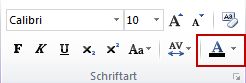
-
Wählen Sie Tints aus.
-
Wählen Sie in der Liste Basisfarbe die Farbe aus, die Sie als Basisfarbe für den Farbton oder die Schattierung verwenden möchten.
Hinweis: Die aktuelle Farbe des markierten Texts wird als Basisfarbe angezeigt.
-
Wählen Sie unter Farbton/Schattierungden farb- oder schattierten Farbton aus, den Sie wünschen.
-
Wählen Sie OK aus.
Publisher wendet den Farbton oder die Schattierung auf den markierten Text an und fügt ihn den Paletten Schriftfarbe undFüllfarbe hinzu.
Anwenden einer Farbe aus der Palette
-
Markieren Sie den Text, der geändert werden soll.
-
Wählen Sie auf der Registerkarte Textfeldtools den Pfeil neben Schriftfarbe aus.
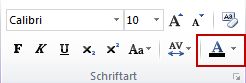
-
Wählen Sie in der Palette die farbe aus, die Sie verwenden möchten.
Anwenden einer neuen Farbe, die sich nicht in der Palette befindet
-
Markieren Sie den Text, der geändert werden soll.
-
Wählen Sie auf der Registerkarte Textfeldtools den Pfeil neben Schriftfarbe aus.
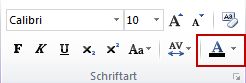
-
Wählen Sie Weitere Farben aus.
-
Wählen Sie im Dialogfeld Farben auf der Registerkarte Standard, auf der Registerkarte Benutzerdefiniert oder auf der Registerkarte PANTONE® die ® aus.
Hinweis: Die angezeigten ® PANTONE-Farben entsprechen möglicherweise nicht den von PANTONE identifizierten Standards. Überprüfen Sie die aktuelle PANTONE-Farbpublikationen auf genaue Farbe. PANTONE® und andere Marken von Pantone, Inc. sind Eigentum von Pantone, Inc. © Pantone, Inc., 2007.
-
Wählen Sie OK aus.
Publisher wendet die Farbe auf den markierten Text an und fügt sie den Paletten Schriftfarbe undFüllfarbe hinzu.
Anwenden eines Farbtons oder einer Schattierung
Sie können die Farbe von Text ändern und diese Farbe dann mit Farbton oder Schattierung optimieren. Sie können die Farbe jedoch nicht mit Mustern (z. B. einer sich wiederholenden horizontalen oder vertikalen Linie), Texturen (z. B. einer simulierten Holzmaserung) oder Farbverläufen (z. B. einer Progression von hellgrau zu dunkelgrau) füllen.
-
Markieren Sie den Text, der geändert werden soll.
-
Wählen Sie auf der Registerkarte Textfeldtools den Pfeil neben Schriftfarbe aus.
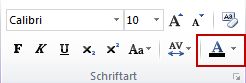
-
Wählen Sie Fülleffekte aus.
-
Wählen Sie in der Liste Basisfarbe die Farbe aus, die Sie als Basisfarbe für den Farbton oder die Schattierung verwenden möchten.
Hinweis: Die aktuelle Farbe des markierten Texts wird als Basisfarbe angezeigt.
-
Wählen Sie unter Farbton/Schattierungden farb- oder schattierten Farbton aus, den Sie wünschen.
-
Wählen Sie OK aus.
Publisher wendet den Farbton oder die Schattierung auf den markierten Text an und fügt ihn den Paletten Schriftfarbe undFüllfarbe hinzu.










